Jak pozbyć się błędów, łączą się z iTunes, aby używać powiadomień push

- 3864
- 967
- Pan Sara Łapiński
Właściciele Apple z Apple mogą zawsze śledzić wydarzenia odbywające się z aplikacjami za pomocą funkcji powiadomienia informującej o nowych wiadomościach, aktualizacjach i innych wiadomościach. Powiadomienia push można skonfigurować, ponieważ będą wygodne dla określonego użytkownika, ustawiając niezbędne parametry w ustawieniach. Dostępne jest możliwość konfigurowania powiadomień dźwiękowych dla aplikacji, pokazania banerów, przypomnień kalendarzowych i innych opcji iPhone'a lub innych „Apple” dla własnych potrzeb. Pomimo stabilności systemu operacyjnego iOS, jednak użytkownicy czasami mają problemy związane z awarią oprogramowania lub sprzętu, któremu towarzyszy powiadomienie o awarii. Jednym z irytujących błędów jest komunikat „Połącz się z iTunes, aby używać powiadomień push”. Najczęściej korzenie zła są kontaktami konta Apple ID, rzadziej - awarie w oprogramowaniu układowym urządzenia.

Opcje wyeliminowania błędu „Połącz się z iTunes, aby używać powiadomień push”.
Metody eliminowania błędu „Połącz się z iTunes, aby używać powiadomień push”
Istnieje kilka sposobów rozwiązania problemu. W większości sytuacji można poprawić błąd w najprostszy sposób, ale w niektórych przypadkach należy uciekać się do bardziej złożonych manipulacji.
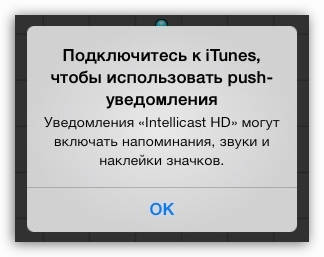
Metoda 1. Powtarzane autoryzacja na koncie Apple ID
Aby przeprowadzić procedurę, należy wykonać następujące kroki:
- Prowadzimy się w „Ustawieniach” do sekcji „ITUNES Store, App Store”;
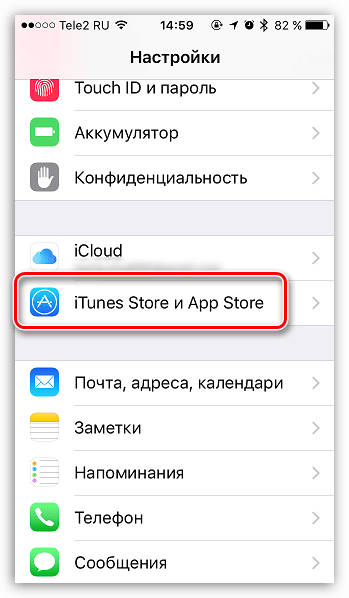
- Wybierz kolumnę Apple ID;
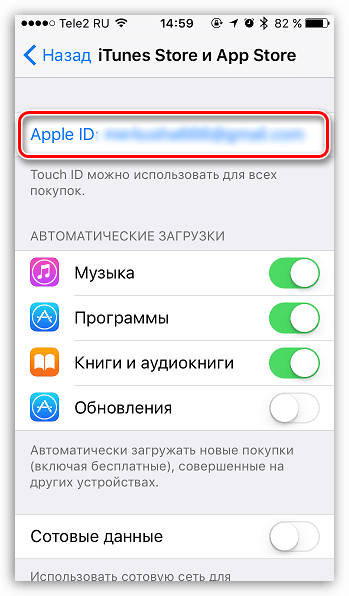
- W menu, które się otwiera, kliknij „Exit”;

- ponownie uruchomić urządzenie w standardowy sposób;
- Wróć do pracy z konto „Ustawienia” -„iTunes Store, App Store”;
- Kliknij „Wprowadź”, a następnie wprowadź dane osobowe wymagane do autoryzacji;
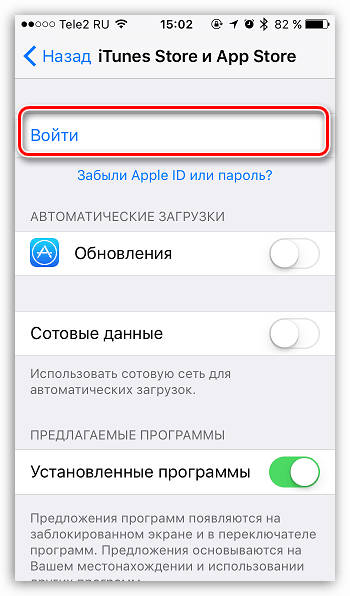
- Potwierdź akcję.
Takie proste rozwiązanie najczęściej powoduje normę, ale jeśli błąd pojawi się ponownie, przechodzimy do innych działań.
Metoda 2. Resetowanie
Jeśli opcja z powtarzającą się autoryzacją nie pomogła rozwiązać problem, wykonujemy całkowite rozładowanie ustawień urządzenia, zwracając początkowe parametry:
- W „Ustawieniach” przechodzimy do sekcji „Basic”;
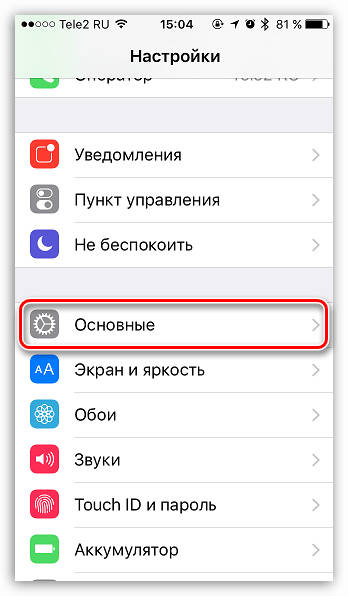
- Na dole listy opcji wybierz „Resetuj”;
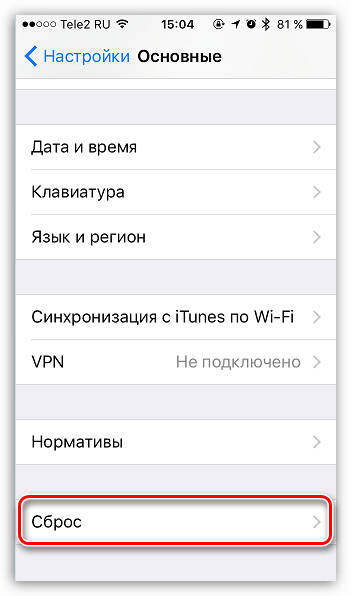
- Zwracamy uwagę na parametr „Resetuj wszystkie ustawienia”;
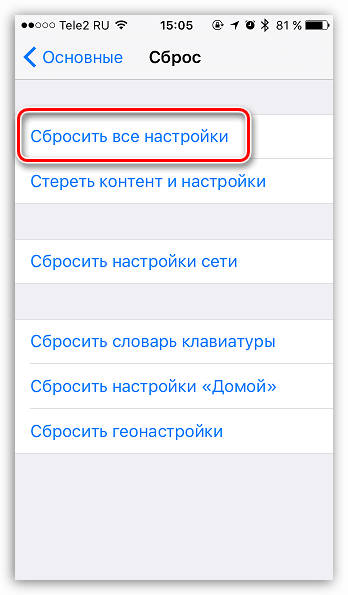
- Potwierdź akcję.
Reset wszystkich ustawień umożliwi wyczyszczenie parametrów bez dotykania danych użytkownika przechowywanych na urządzeniu.
Metoda 3. Aktualizacja iOS
Jeśli poprzednie metody nie pomogły, a błąd „połącz się z Aytyuns, aby używać powiadomień push”, nadal niepokoi, istnieje inne rozwiązanie, które obejmuje aktualizację. Aby zakończyć procedurę, musisz wykonać wiele następujących działań:
- Przechodzimy do głównych ustawień („Ustawienia” - „podstawowe”);
- Wybierz pozycję menu „Aktualizacja”;
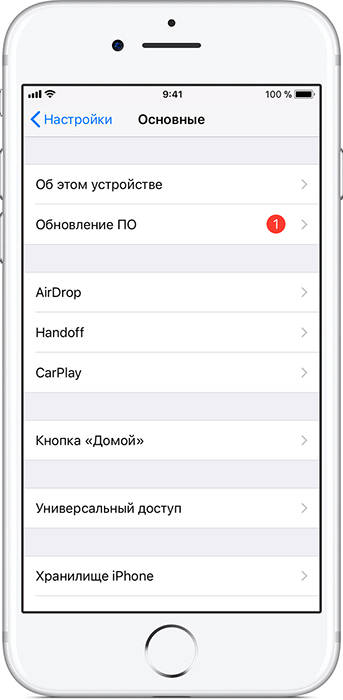
- Po automatycznym wyszukiwaniu dostępnych aktualizacja.
Metoda 4. Przywracanie urządzenia za pomocą iTunes
Procedura odzyskiwania iOS, czyli ponowna instalacja systemu, odbiera bieżące ustawienia, umożliwiając zwrócenie wszystkiego do pierwotnych pozycji. Prace przygotowawcze obejmują instalację świeżej wersji iTunes na komputerze lub laptopie, potrzebujesz również kabla USB i samego urządzenia Apple. Kroki przywracania oprogramowania:
- Odłącz opcję wyszukiwania urządzenia, dla którego przekraczamy ścieżkę „iCloud” - „Znajdź iPhone'a” lub „Znajdź iPada”, a następnie przetłumacz dźwignię z aktywnej pozycji w przeciwnej pozycji.
- Podłącz urządzenie za pomocą oryginalnego kabla USB.
- Uruchamiamy aplikację iTunes na komputerze.
- Utwórz kopię zapasową, jeśli informacje przechowywane na urządzeniu są ważne. Aby to zrobić, kliknij przycisk w postaci smartfona w Aytyuns. Na karcie „Przegląd” wybierz żądaną opcję, oznaczając ją flagą i kliknij „Utwórz kopię teraz”.
- Na tej samej karcie rozpoczynamy procedurę odzyskiwania przy użyciu specjalnego przycisku o odpowiedniej nazwie.
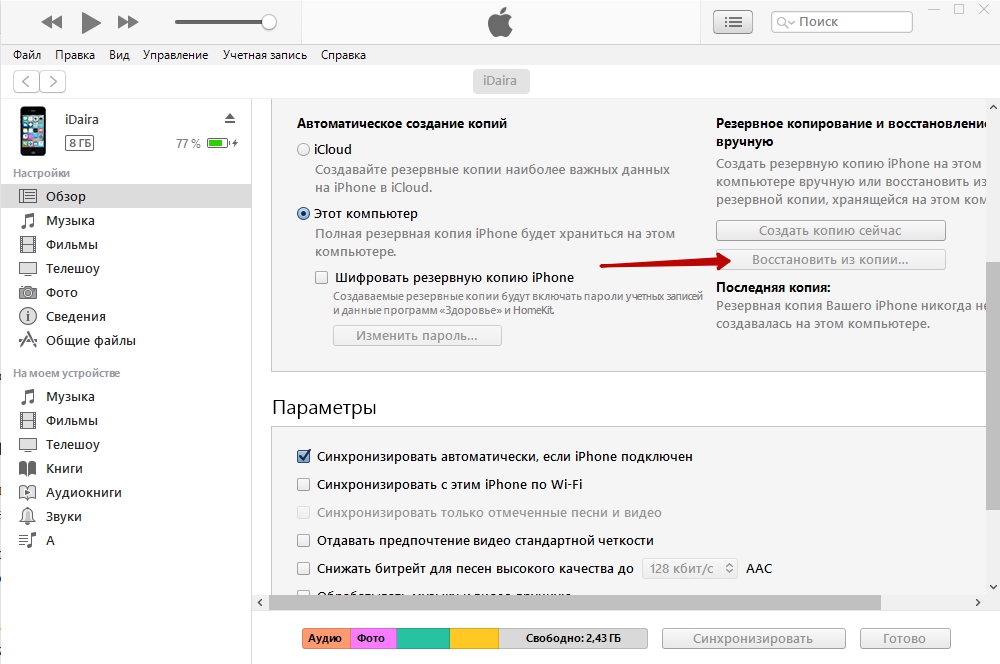
- Potwierdzamy wykonanie, naciskając przycisk „Przywróć i aktualizacja”.
Jednocześnie załadowana zostanie nowa wersja oprogramowania układowego, ale istnieje możliwość zapisania używanej wersji iOS. Aby ukończyć procedurę, musisz ją wstępnie złożyć z oficjalnej strony internetowej lub innego sprawdzonego źródła. Przekazując pierwsze cztery kroki, aby przywrócić oprogramowanie układowe w karcie „Przegląd”, trzymając klawisz Shift, kliknij przycisk „Przywróć iPhone'a” (iPad i inne. W zależności od urządzenia), po czym w przewodzie Windows wybierz oprogramowanie układowe wstępne. Procedura powinna zostać skompilowana do pół godziny, po zakończeniu, możliwe będzie przywrócenie oprogramowania z kopii zapasowej.
Po manipulacjach błąd „Połącz się z iTunes, aby użyć powiadomień push”, przestanie się zakłócać, a poprawna praca ostrzeżenia zostanie wznowiona.
- « Sposoby rozwiązania problemu synchronizacji iPhone'a z iTunes
- Metody eliminowania błędów 2009 w programie iTunes »

